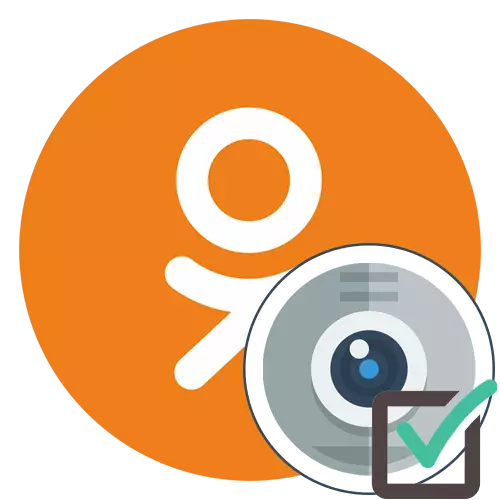
පංතියේ ළමයින්ගේ භාවිතය අතරතුර, ඕනෑම පරිශීලකයෙකු ඉක්මනින් පින්තූරයක් ගැනීමට, ඉක්මනින් පින්තූරයක් ගැනීමට, විකාශනය කිරීම හෝ සමාජ ජාලයේ වෙනත් සහභාගිවන්නෙකු ලෙස විකාශය කිරීම හෝ සම්බන්ධ වීමක් ලබා ගැනීමට අවශ්ය විය හැකිය. පෙරනිමියෙන්, මෙය රහස්යභාවය නීතිවලට පටහැනි බැවින්, මෙය රහස්යභාවය නීතිවලට පටහැනි බැවින්, එම කාර්යයට අතින් කටයුතු කිරීමේ අවශ්යතාව ඇති කරයි. අවසර භාවිතා කරන උපාංග වර්ගය අනුව අවසරයන් ස්ථාපනය කිරීමේ ක්රම වෙනස් වෙමින් පවතී, එබැවින් මෙම මාතෘකාව සමඟ වඩාත් විස්තරාත්මකව කටයුතු කිරීමට අපි යෝජනා කරමු.
වෙබ් අඩවියේ සම්පූර්ණ අනුවාදය
සම්ප්රදාය අනුව, වෙබ් අඩවියේ සම්පූර්ණ අනුවාදය සලකා බැලීමෙන් ආරම්භ කරමු, එහිදී පරිගණකවල සහ ලැප්ටොප් පරිගණකවල සෑම අයිතියක්ම පාහේ අන්තර් සම්බන්ධීකෘත වේ. ඇමතුමක් හෝ විකාශනය කිරීමට වෙබ් කැමරාවක් නිකුත් කිරීමට ඔබට ඉඩ සලසන ක්රම දෙකක් තිබේ. අවසානයේදී සුදුසු දේ තෝරා ගැනීම සහ අවශ්ය වින්යාස වින්යාසය ඉක්මනින් සැකසීම සඳහා ඉදිරිපත් කරන ලද සියලුම අත්පොත් ගැන මුලින්ම හුරු වන්නැයි අපි ඔබට උපදෙස් දෙමු.ක්රමය 1: උත්පතන අනතුරු ඇඟවීම
බොහෝ බ්රව්සර්වල සැකසුම් තිරයේ ඇති කැමරාව තිරයේ භාවිතා කරන විට, ඔබට ප්රවේශය ලබා දීමට හෝ තහනම් කිරීමට තෝරා ගත හැකි තොරතුරු ස්වයංක්රීයව පෙන්විය හැකිය. වෙනත් පරිශීලකයෙකුට ඇමතුමක උදාහරණය පිළිබඳ මෙම විකල්පය විශ්ලේෂණය කරමු.
- ආරම්භ කිරීම සඳහා, ඔබට පහසු මිතුරන් ලැයිස්තුවක් විවෘත කරන්න, උදාහරණයක් ලෙස, වෙබ් අඩවියේ ඉහළ පුවරුව හරහා.
- ඔබ උනන්දුවක් දක්වන ගිණුම සොයාගෙන ප්රධාන ඡායාරූපය යටතේ ඇති ඇමතුම් බොත්තම ක්ලික් කරන්න.
- ඇමතුම් කවුළුවක් දිස්වනු ඇති අතර, ඉහත කරුණු වලින් පසුව, අවසර ඉල්ලීම දර්ශනය වේ. ඔබට පෙනෙන පරිදි, පංතියේ ළමයින් වහාම කැමරාවට සහ මයික්රෝෆෝනයට ප්රවේශය ඉල්ලා සිටින අතර, ඇමතුම සඳහා ඔබට මෙම උපාංග දෙකක් අවශ්ය වේ. උපකරණ සක්රිය කිරීමට "ඉඩ දෙන්න" ක්ලික් කරන්න.
- ඊට පසු, ඇමතුම දිගටම පවතිනු ඇත. ඔබ මුලින් මයික්රෆෝනය සක්රිය කිරීමට අකමැති නම්, එය නිවා දැමීමට අනුරූප බොත්තම ක්ලික් කරන්න.
- උත්පතන දැනුම්දීම ස්වයංක්රීයව දර්ශනය නොවන අවස්ථාවකදී, වෙබ් බ්රව්සරයේ ලිපින තීරුව කෙරෙහි අවධානය යොමු කරන්න. ඔබට අඩවි සඳහා බොත්තමක් අවසර තිබේ නම්, සැකසුම් ප්රදර්ශනය කිරීමට එය මත ක්ලික් කරන්න.
- "කැමරාව" ස්ලයිඩරය "මත" ස්ලයිඩරය "මත" යන තත්වයට ගෙන ගොස් නැවත ඇමතුමට හෝ වෙනත් ක්රියා ක්රියාත්මක කිරීමට ගෙනයන්න.
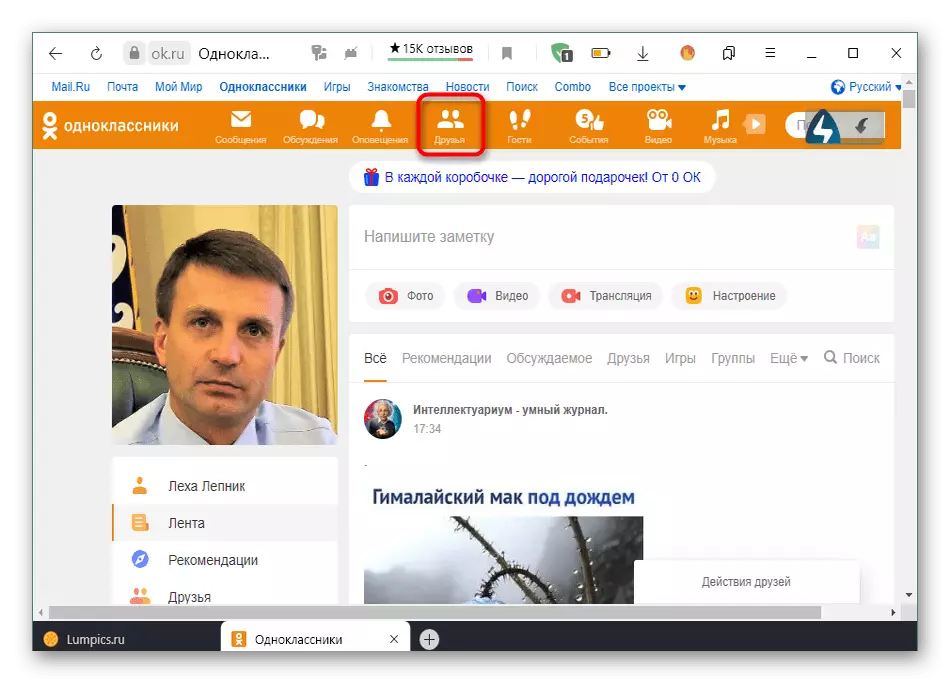
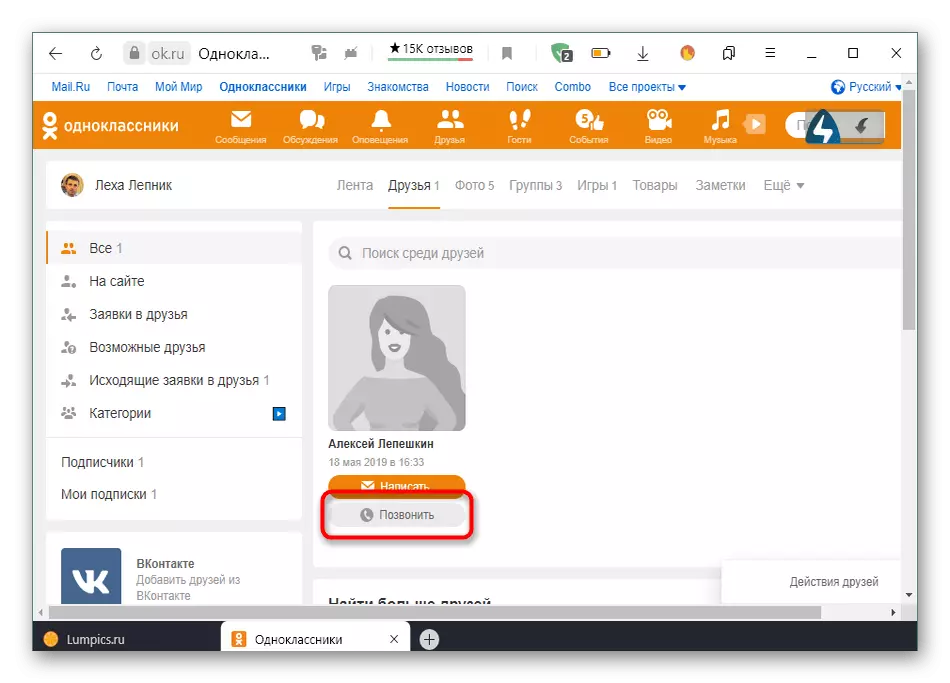
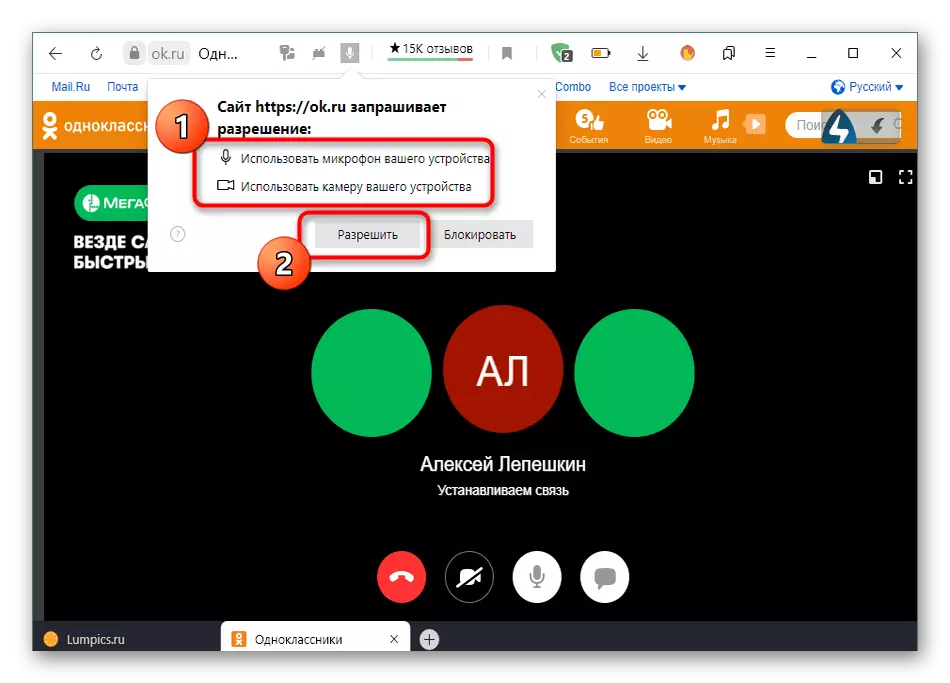
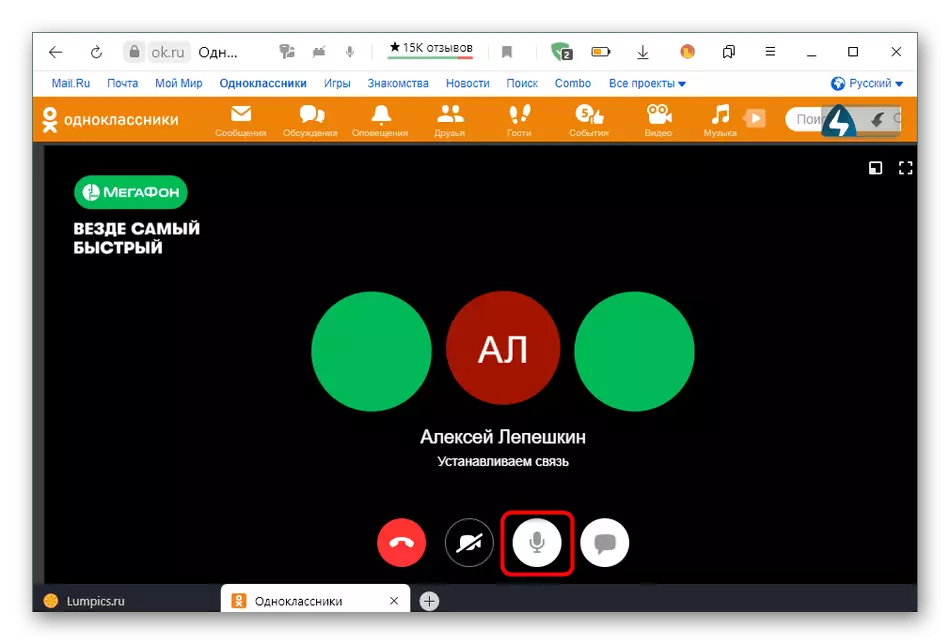
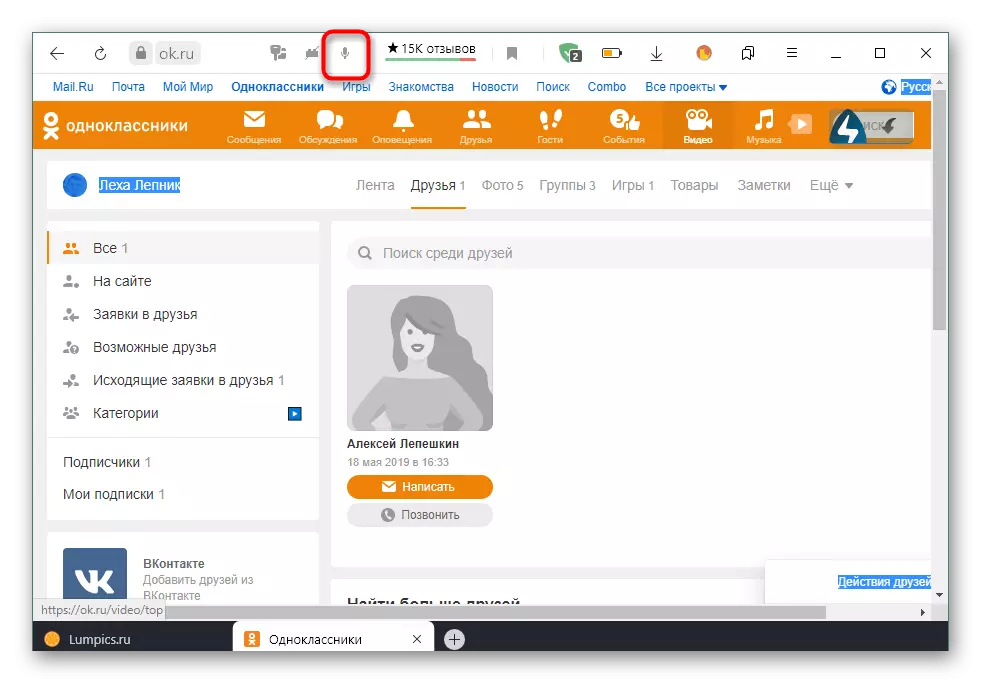
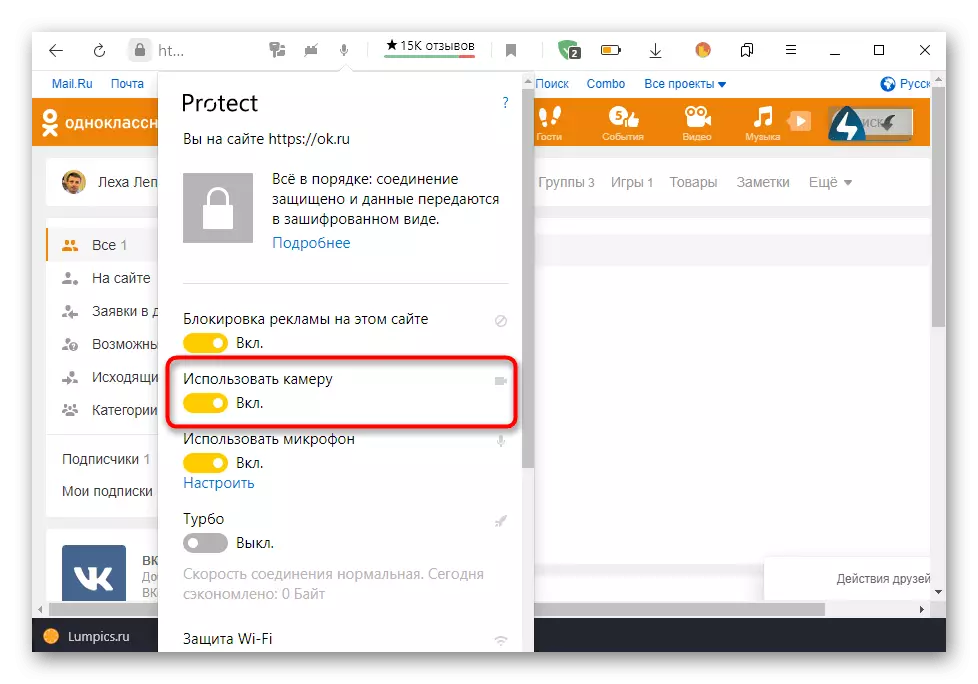
තෝරාගත් එකම පරාමිතීන් ස්වයංක්රීයව සුරකිනු ඇත, එබැවින් ඔබ කැමරාව භාවිතා කිරීමට උත්සාහ කරන සෑම අවස්ථාවකම ඔබ කලින් විස්තර කළ ක්රියාවන් ක්රියාත්මක කිරීමට සිදුවන සෑම අවස්ථාවකම එය ගැන කරදර විය නොහැක. දැන් ප්රවේශය සැමවිටම ලබා දෙනු ඇත හෝ ඔබ එය ස්වාධීනව සැකසුම් හරහා අක්රීය කරන තුරු.
ක්රමය 2: බ්රව්සර් සැකසුම්
මෙම විකල්පය කිසියම් හේතුවක් නිසා අවධානයට ලක්වූ සියලු පරිශීලකයින්ට ගැලපේ. එවැනි තත්වයක් තුළ, භාවිතා කරන වෙබ් බ්රව්සරයේ පොදු පරාමිතීන් සමඟ මෙනුවෙහි මෙය ස්වයංක්රීයව වෙබ් අඩවි සඳහා අවසර ලබා දීමට ඔබට සිදුවේ. Yandex.bauser හි උදාහරණය මත අපි මෙම ක්රමය විශ්ලේෂණය කරන්නෙමු, ඔබට ලබා ගත හැක්කේ තෝරාගත් වැඩසටහනේ අතුරු මුහුණතේ අංගයන් පමණි.
- තිරස් පටි තුනක ස්වරූපයේ ඇති බොත්තම ක්ලික් කිරීමෙන් වෙබ් බ්රව්සර් මෙනුව විවෘත කර, ඉන්පසු මෙනුව හරහා "සැකසීම්" වෙත ගමන් කරන්න.
- මෙන්න ඔබට "අඩවි" අංශයක් අවශ්යයි.
- ඔබ සෙල්ලිපි "දීර් extended වෙබ් අඩවි සැකසුම්" සොයාගෙන එය මත ක්ලික් කර ටැබ් එකට පහළින් ධාවනය කරන්න.
- "ප්රවේශ කැමරාව" බ්ලොක් එකක, "අවසර ඉල්ලීමට" වටිනාකම සකසා ඇති බවට වග බලා ගන්න. මීට අමතරව, ඔබට ඉලක්ක සැකසුම් කොටසේ ක්ලික් කිරීමෙන් ඉලක්කගත උපාංගය තෝරා නිශ්චිත වෙබ් සම්පත් සඳහා ප්රවේශය වින්යාසගත හැකිය.

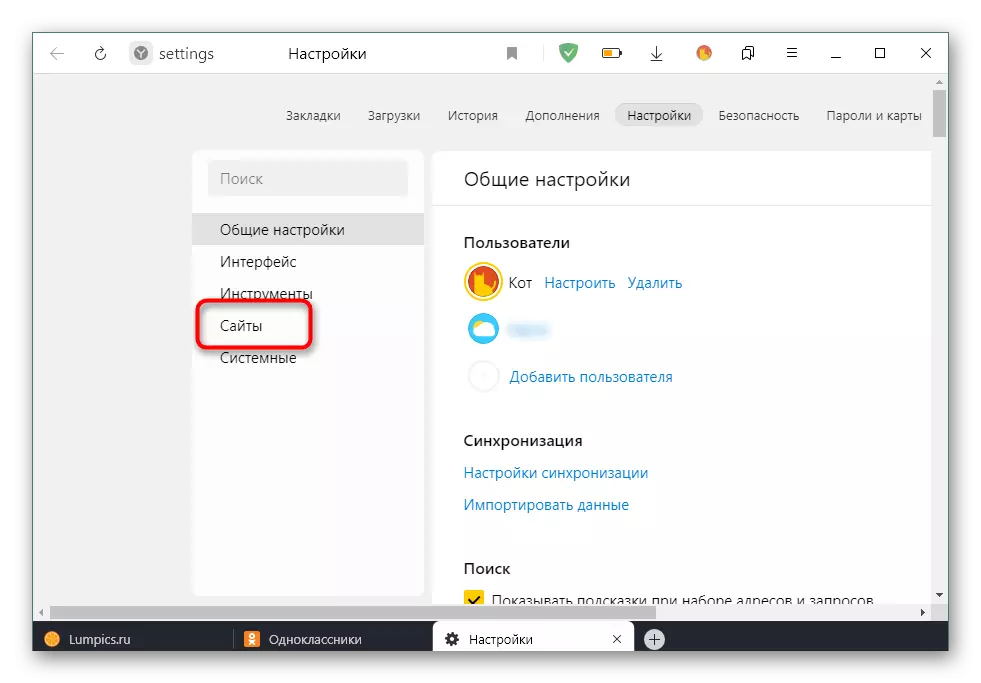
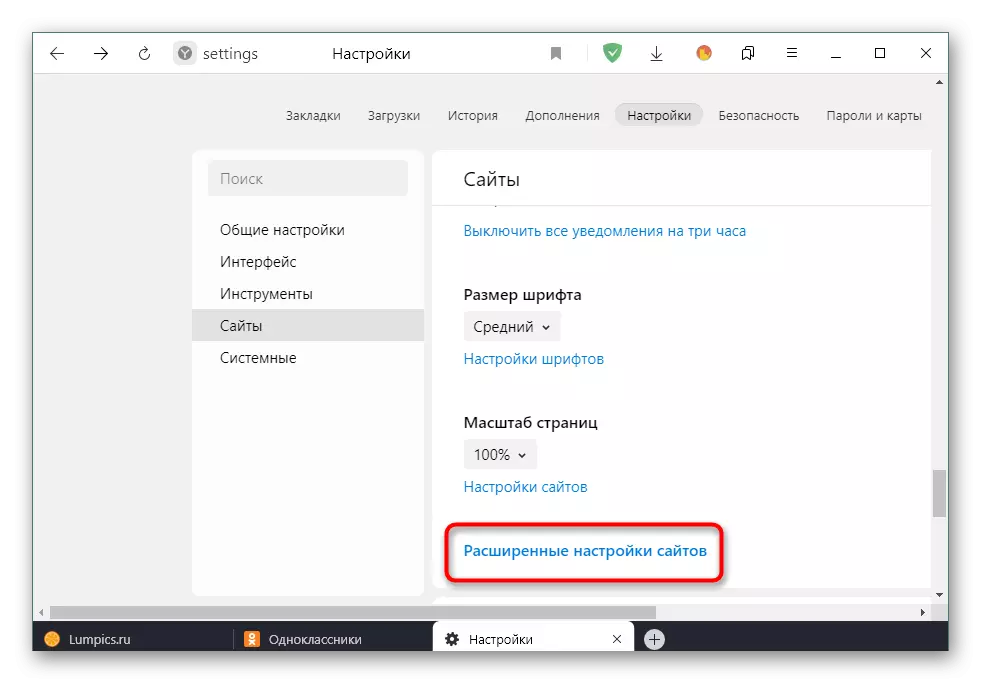
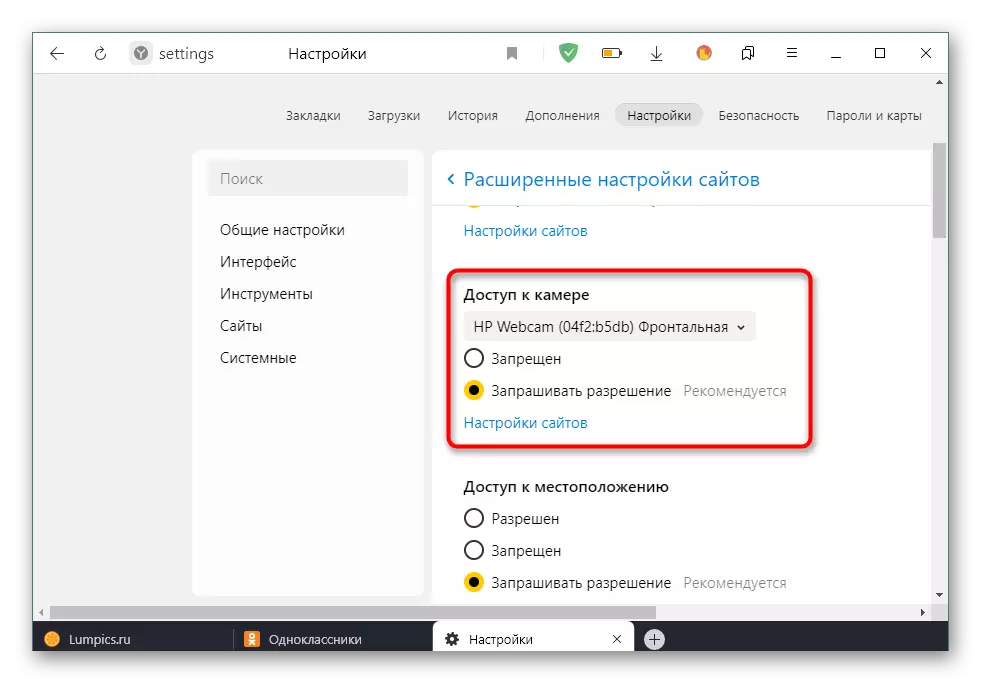
සියලු වෙනස්කම් සිදු කිරීමෙන් පසු, වෙබ් කැමරාව දැන් ක්රියාත්මක වන්නේ දැයි පරීක්ෂා කිරීම සඳහා ඔඩ්නොක්ලාස්නිකි හි පුද්ගලික පිටුවට ආපසු යා හැකිය. ඔබට රූපය ලබා ගත නොහැකි නම්, පහත සබැඳිය ක්ලික් කිරීමෙන් උපාංගයේ ක්රියාකාරිත්වය පරීක්ෂා කිරීම සඳහා උපාංගය කියවන ලෙස අපි ඔබට උපදෙස් දෙමු.
තව දුරටත් කියවන්න: වෙබ් කැමරාවක් ලැප්ටොප් පරිගණකයක ක්රියා නොකරයි
ජංගම යෙදුම
ඊළඟට, ජංගම දුරකථන අයදුම් කළමණාකරණය පිළිබඳ විෂයයට අපට අවශ්ය වන්නේ ස්මාර්ට් ෆෝනස්වරුන්ගේ අයිතිකරුවන්ට වීඩියෝ සහ ඡායාරූපය විකාශනය කිරීමට හෝ වෙනත් අයව සම්බන්ධ කර ගැනීමට ද අවසර ලබා දීමට සිදුවේ. මෙම අවස්ථාවේ දී, විවිධ ක්රම දෙකකින් කාර්යය සමඟ සාර්ථකව කටයුතු කළ හැකිය.ක්රමය 1: උත්පතන අනතුරු ඇඟවීම
ඔබ ඇමතුමක් ආරම්භ කළ විට හෝ ජංගම යෙදුමක විකාශනය ආරම්භ කිරීමට උත්සාහ කරන විට, පංතියේ ළමයින් ද වෙබ් අඩවියේ සම්පූර්ණ අනුවාදයේ ඇති එකම උදාහරණයෙන් ආසන්න වශයෙන් එකම උදාහරණයෙන් ආසන්න වශයෙන් ප්රදර්ශනය කෙරේ. මෙන්න, ප්රවේශය ලබා දීම සඳහා නිවැරදි පිළිතුරු විකල්පය තෝරා ගත යුත්තේ ඔබට පමණි. මෙය පහත පරිදි වේ:
- උදාහරණයක් ලෙස ඇමතුමක් ලබා දෙමු. මෙය සිදු කිරීම සඳහා, යෙදුම් මෙනුව විවෘත කරන්න.
- "මිතුරන්" කාණ්ඩය තෝරන්න.
- අවශ්ය ගිණුම තබා ඇමතුම ආරම්භ කිරීම සඳහා දුරකථන නල නිරූපකය ක්ලික් කරන්න.
- ඡායාරූප සහ වීඩියෝ වෙඩි තැබීම සඳහා ප්රශ්නය "යෙදුමට" හරි "ලබා දෙන විට?" "ඉඩ දෙන්න" විකල්පය තෝරන්න.
- ඉතිරි අවසර ඔවුන්ගේ ඉල්ලීම පරිදි ස්ථාපිත වේ. මෙය ඇමතුම් ලොග් සහ මයික්රෝෆෝනයට ප්රවේශය ගැන සැලකිලිමත් වේ.
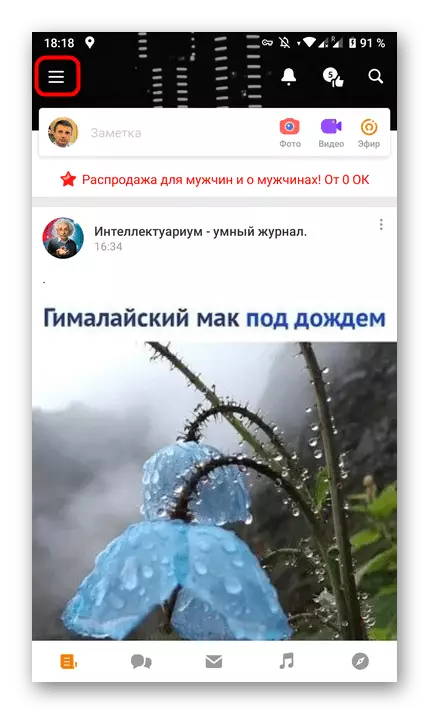
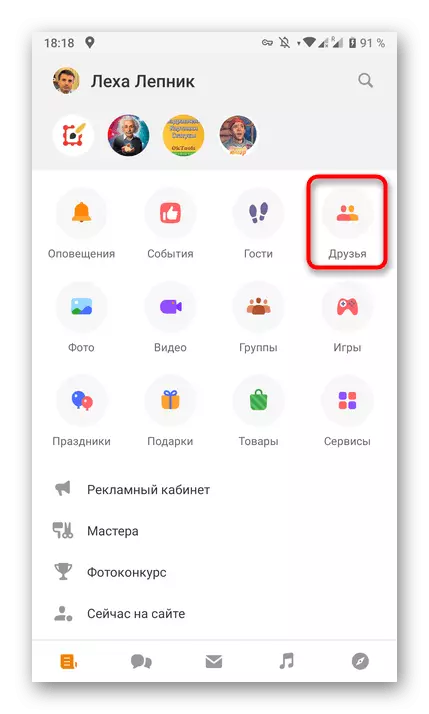
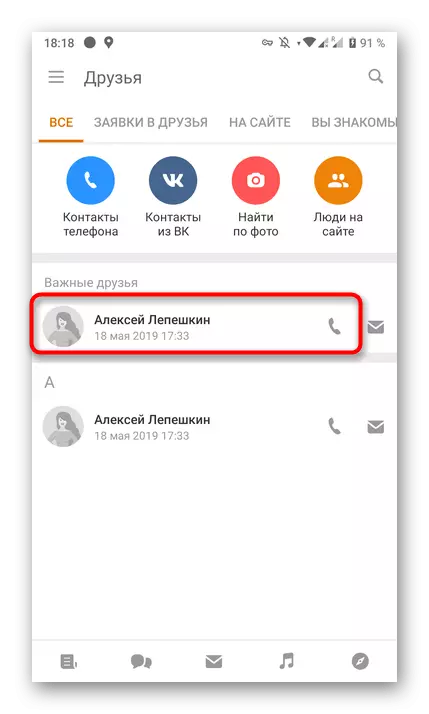
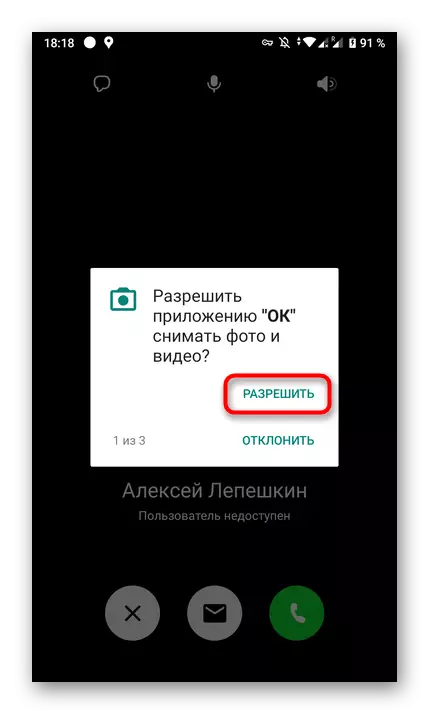
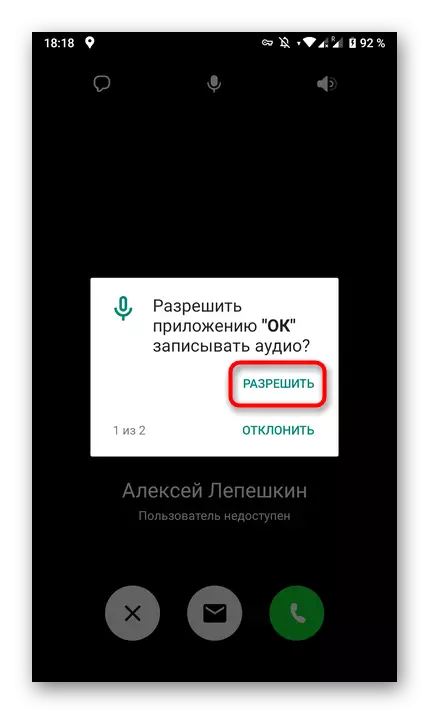
අවශ්ය ප්රතිචාරය තේරීමෙන් පසු අවසර ස්වයංක්රීයව අතුරුදහන් වේ. දැන් ඔබට ආරක්ෂිතව සංවාදයක් ආරම්භ කිරීමට හෝ සෘජු විකාශනය පැවැත්විය හැකිය. පණිවිඩ නොපෙන්වා නම් සහ කැමරාවට ප්රවේශයක් නොමැති නම්, ඊළඟ ක්රමයට යන්න.
ක්රමය 2: යෙදුම් සැකසුම්
ජංගම මෙහෙයුම් පද්ධතිය ස්වයංක්රීයව නිශ්චිත යෙදුම් සඳහා අවසර සපයන, සමහර උපාංග භාවිතා කිරීමට හෝ පරිශීලක ෆෝල්ඩර වෙත ප්රවේශ වීමට ඉඩ දීම හෝ ඔවුන්ට කරදර කිරීම. එබැවින් මෙය පංතියේ ළමයින්ට අදාළ වන්නේ යෙදුමේ පරාමිතීන් හරහා, ඔබට වීඩියෝවට ප්රවේශය ලබා දිය හැකි අතර එය පහත පරිදි වේ:
- දැනුම්දීම් පැනලය පුළුල් කර සුදුසු අයිකනය ක්ලික් කිරීමෙන් "සැකසීම්" වෙත යන්න.
- කවුළුව තුළ ඔබ "යෙදුම් සහ දැනුම්දීම්" හෝ හුදෙක් "යෙදුම්" යන කොටස ගැන උනන්දු වෙති.
- "හරි" යන සමස්ත ලැයිස්තුවම බලා මෙම වැඩසටහන තෝරන්න.
- "අවසර" කාණ්ඩයට යන්න.
- වීඩියෝ සහ ඡායාරූප ප්රවේශය ලබා දී ඇති බවට වග බලා ගන්න. අවශ්ය නම්, මයික්රෝෆෝනයක් වැනි වෙනත් වෙනත් උපාංග ඔබට සක්රිය කළ හැකිය.
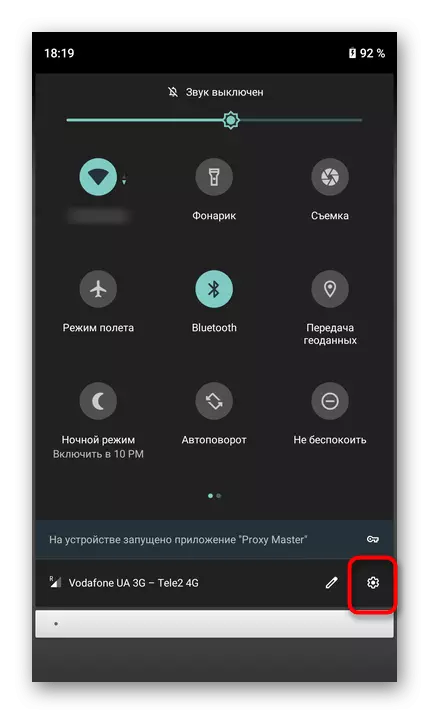
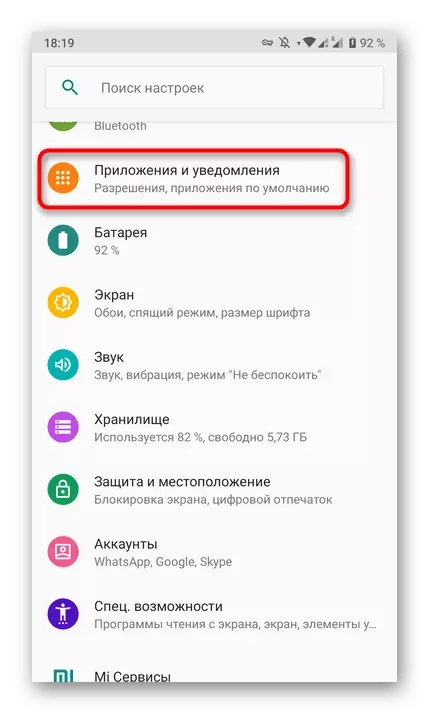

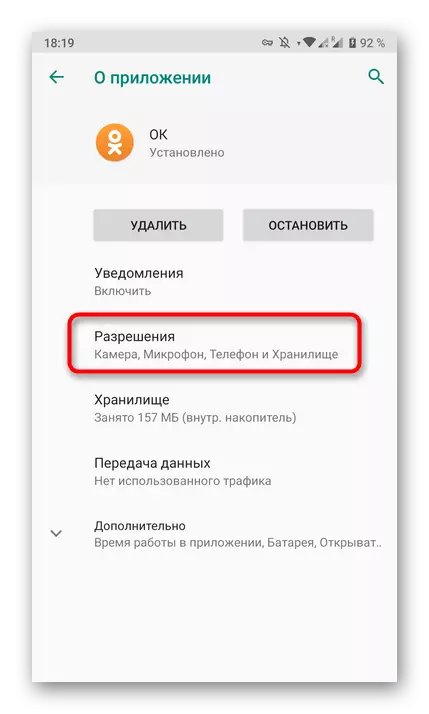

ඉහත විස්තර කර ඇති ක්රියාමාර්ග ක්රියාත්මක කිරීමෙන් පසු රූපය සම්ප්රේෂණය කිරීමේ කිසිදු ගැටළුවක් නොතිබිය, එබැවින් සියලු ඇමතුම් සහ විකාශනයන් නිසි ලෙස ක්රියාත්මක වේ.
